А в этом уроке я расскажу, как создать свой Action и пользоваться им.
Делая аватар из мультфильма, мне нужно было улучшить качество исходника.
Из такой картинки

получить хотя бы такую

Для этого мне нужно выполнить 6 действий:
1. дублировать кадр
2. изменить режим наложения копии на Soft Light (Мягкий свет)
3. объединить исходный кадр и копию
4. снова дублировать кадр
5. изменить режим наложения копии на Screen (Осветление)
6. снова объединить исходник и копию.
Никаких бы проблем не возникло, но кадров аж 13 штук! Эти шесть действий мне нужно сделать с каждым кадром! 6х13=78 однообразных, скучных действий  Пусть за меня это сделает сама программа
Пусть за меня это сделает сама программа  .
.
Итак, приступим 
1. Сначала убедитесь, что у вас включено окно Actions (Операции)
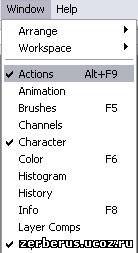
2. Создание набора для своих Actions.
В окне Actions (Операции) жмем на кнопочку Create a new set (Создать новый набор)
Примечание: этот пункт можно пропустить и сразу начать записывать операции. Но, когда у вас уже будет создано много разных Action, гораздо приятнее и удобнее, если они будут упорядочены в наборах. Это всё равно, как сохранять файлы в разных тематических папках.

Даем новому набору операций имя (можно оставить и по умолчанию).
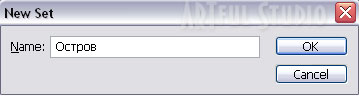
3. Запись Actions.
Далее жмем кнопку Сreate new action (Создать новую операцию), после чего появляется окно, в котором можно дать имя этой операции (а можно и не давать, или переименовать потом уже готовую  ). Здесь же можно назначить горячую клавишу, нажатием которой, вы потом будете запускать свой Action.
). Здесь же можно назначить горячую клавишу, нажатием которой, вы потом будете запускать свой Action.

Тем самым мы дали программе команду начать записывать наши действия. Теперь нужно четко выполнять только то, что хотим сохранить в Actions. Делаем 6 нужных шагов (или вы делаете шаги для своего эффекта). Получаем:
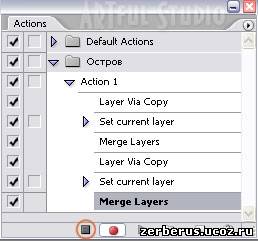
И жмем на кнопку Остановить Воспроизведение\Запись. Всё, Action (Операция) записан  .
.
В этот же набор можно аналогично записать другие Операции и пользоваться ими, когда возникнет надобность.
4. Применение Actions.
Теперь достаточно выбирать нужный файл или слой и нажимать на кнопку
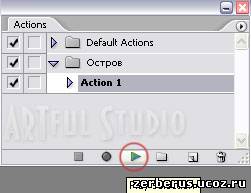
Программа всё сама за вас сделает  .
.
А вот и результат автоматизированного труда 

5. Сохранение своего Action.
Вы всегда можете пользоваться созданным экшеном, нигде специально его не сохраняя. Он всегда будет находится в палитре Actions. Но если вам нужно перенести свой экшен на другой компьютер или вы хотите поделиться им с друзьями, то:
а) нужно выделить экшен щелчком мыши;
б) нажать на кнопочку
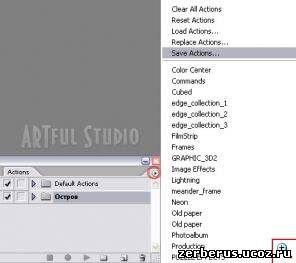
в) в появившемся меню выбрать пункт Save action (Сохранить операции);
г) задать имя файлу-экшену и место, куда вы хотите его сохранить.
Автор: Алиса
Источник: http://artfulstudio.ru/










